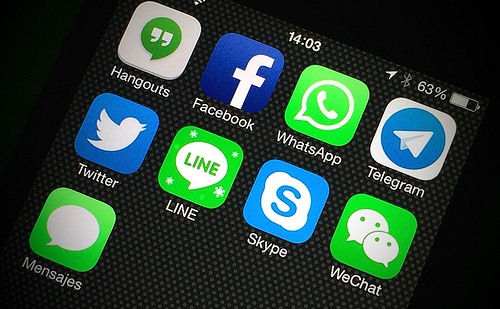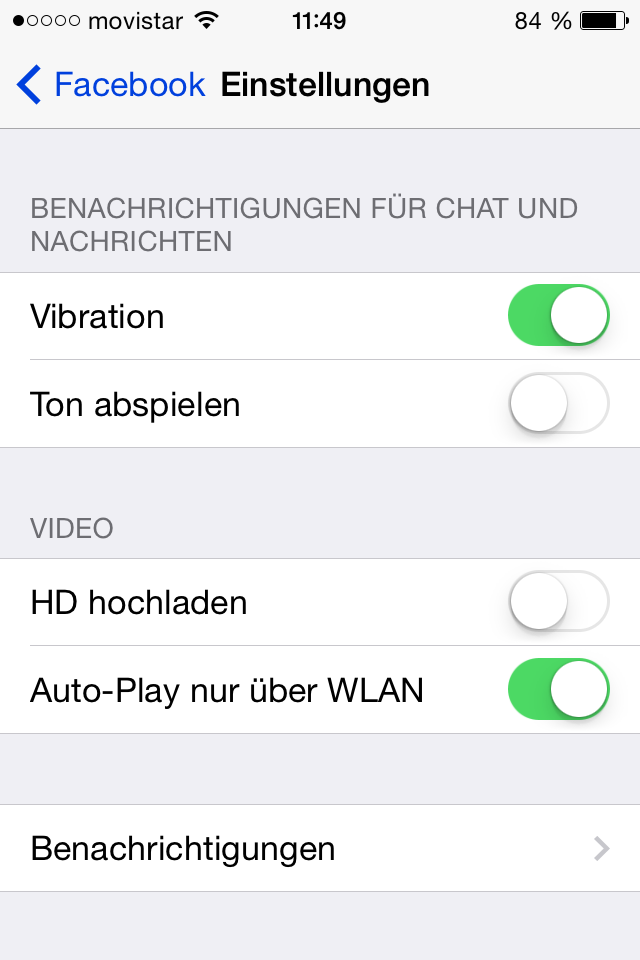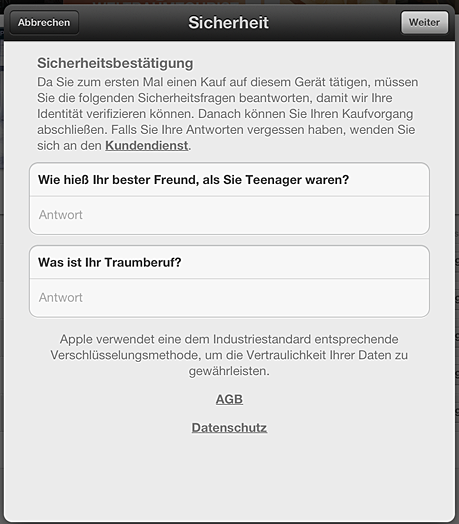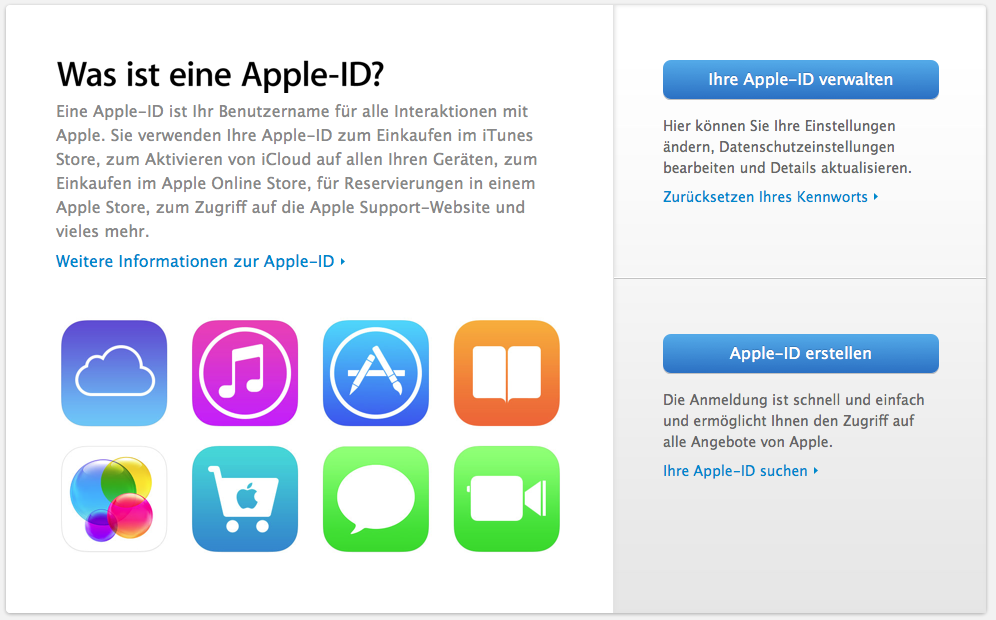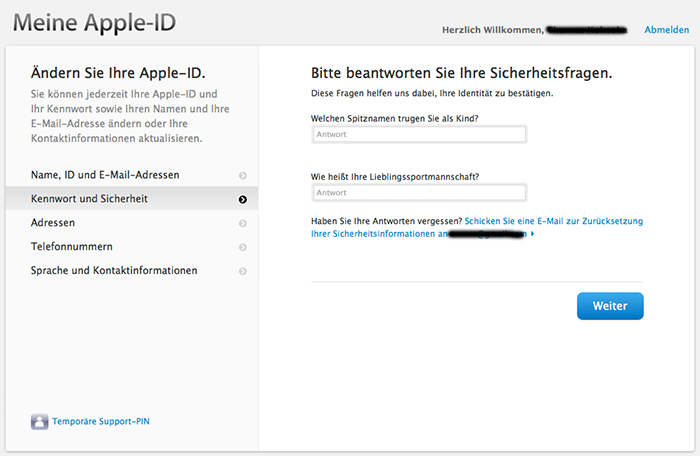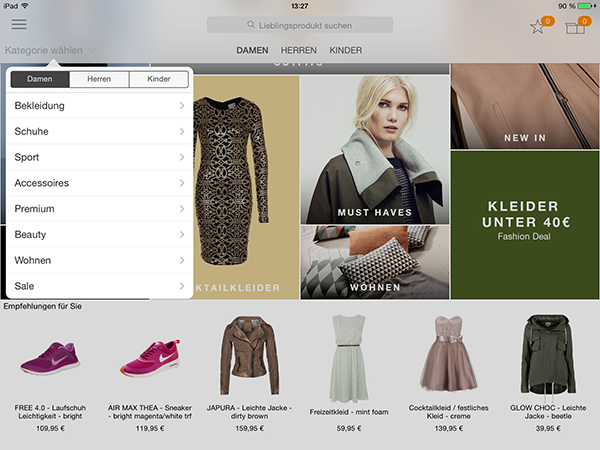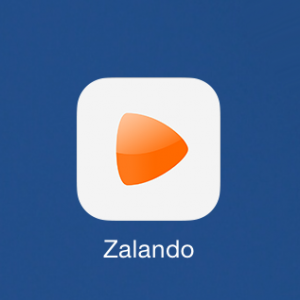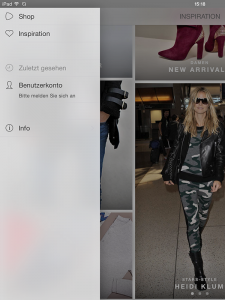Die Fussball WM 2014 in Brasilien steht vor der Tür – Keinen Termin verpassen mit dem WM2014 iCal-Abo
 Nun ist es wieder soweit. Wieder sind vier Jahre ins Land gezogen seit der letzten Fußball-Weltmeisterschaft in Südafrika, bei der wir im Halbfinale gegen unseren Angstgegner Spanien ausgeschieden sind. Dieses Jahr in Brasilien haben wir uns wieder viel vorgenommen, haben auch die letzten vier Jahre eine gute Mannschaft aufgebaut, damit endlich wieder ein Titel nach Deutschland kommen könnte. Wir werden auf jeden Fall die Daumen drücken und bei jedem Spiel live mit Freunden vor dem TV mitfiebern. Und der Puls wird mit Sicherheit wieder ab und an in die Höhe schnellen, da bin ich mir sicher.
Nun ist es wieder soweit. Wieder sind vier Jahre ins Land gezogen seit der letzten Fußball-Weltmeisterschaft in Südafrika, bei der wir im Halbfinale gegen unseren Angstgegner Spanien ausgeschieden sind. Dieses Jahr in Brasilien haben wir uns wieder viel vorgenommen, haben auch die letzten vier Jahre eine gute Mannschaft aufgebaut, damit endlich wieder ein Titel nach Deutschland kommen könnte. Wir werden auf jeden Fall die Daumen drücken und bei jedem Spiel live mit Freunden vor dem TV mitfiebern. Und der Puls wird mit Sicherheit wieder ab und an in die Höhe schnellen, da bin ich mir sicher.
Welche kostenfreien Apps und Tools bringen Euch die Infos der WM2014 auf Euer iPhone oder iPad? Hier eine kleine Auswahl:
Der WM2014-Fahrplan als iCal Abo
Verpasst kein Spiel mit der Ausrede „Ach,die haben gestern gespielt?“. Holt Euch ein kostenloses Kalender-Abo auf Euer iPhone oder Euer iPad mit dem iCal-WM2014 Kalender. Hier gehts zum WM2014-Kalender mit Anleitung.
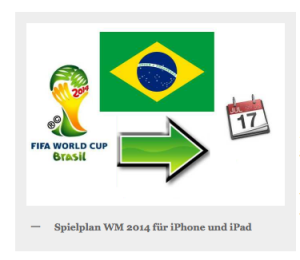
Der WM Fahrplan und Infos über das deutsche Team als APP
Die ausführlichste APP mit Live-Ticker, Infos über Teams und Spieler ist die App ein MUSS als „Second Screen“. „Second Screen“ sagt man, wenn man neben dem TV noch am Smartphone oder am iPad Infos zum laufenden Programm schauen kann. In unserem Fall wären es die Mannschaftsinfos zum laufenden Spiel. Die App wird redaktionell ständig aktualisiert, somit findet Ihr alles was das Fußballfanherz begehrt. Hier geht es in den AppStore zum kostenlosen Download.
Am 12.Juni startet die WM214. Für die Deutsche Mannschaft geht es am Montag, den 16. Juni um 18.00 Uhr gegen Portugal in die WM. Mal sehen ob wir CR7, also Herrn Ronaldo zeigen, wer auf dem Platz das Sagen hat.








 Ohne mein iPhone gehe ich nicht aus dem Haus. Und vergesse ich es tatsächlich einmal, fühle ich mich, als würde mir ein Körperteil fehlen. Es ist nicht nur die Kommunikation, die mein iPhone so wichtig für mich macht. Natürlich nutze ich es täglich, um Anrufe zu tätigen oder Nachrichten per SMS, Whatsapp und andere Dienste zu verschicken. Aber genauso wichtig ist es mir, mit meinem iPhone jederzeit ins Internet gehen zu können, Fotos und Filme anschauen zu können und – ganz wichtig – Musik und Hörbücher zu hören. Ob ich im Auto bin, Joggen gehe oder im Wartezimmer sitze, es gibt nichts schöneres als dabei gute Musik oder ein spannendes Hörbuch zu hören.
Ohne mein iPhone gehe ich nicht aus dem Haus. Und vergesse ich es tatsächlich einmal, fühle ich mich, als würde mir ein Körperteil fehlen. Es ist nicht nur die Kommunikation, die mein iPhone so wichtig für mich macht. Natürlich nutze ich es täglich, um Anrufe zu tätigen oder Nachrichten per SMS, Whatsapp und andere Dienste zu verschicken. Aber genauso wichtig ist es mir, mit meinem iPhone jederzeit ins Internet gehen zu können, Fotos und Filme anschauen zu können und – ganz wichtig – Musik und Hörbücher zu hören. Ob ich im Auto bin, Joggen gehe oder im Wartezimmer sitze, es gibt nichts schöneres als dabei gute Musik oder ein spannendes Hörbuch zu hören.